Firestick más rápido de VPN
Configuración de aplicaciones FastestVPN en Amazon Fire TV, Fire TV Stick
Una vez hecho, corre Comandante total. Navegar al Descargador directorio y abierto GroupedServerList.cremallera archivo.
Firestick más rápido de VPN
U.S. Dólar euro libra británica dólares canadiense dólares australianos rupias indias china yuan rmb más información →
Estamos con nuestros amigos y colegas en Ucrania. Para apoyar a Ucrania en su momento de necesidad, visite esta página.
Cómo configurar FastVPN en Amazon Fire TV
Para configurar FastVPN en Amazon Fire TV, necesitará:
- Una conexión segura de FastVPN (no tenga una? Registrate aquí!);
- Acceso a su fastvpn panel de cuenta Para obtener las credenciales de su red;
Siga los pasos a continuación para configurar FastVPN para Amazon Fire TV:
1. Arranca tu Chorro de fuego y abrir Ajustes > Mi Fire TV:
Ir a Opciones de desarrollador y establecer Aplicaciones de fuentes desconocidas a EN:
2. Vuelve a la pantalla de inicio haciendo clic en el Hogar Control remoto del botón en Fire TV:
Cambie al icono de lupa presionando a la izquierda y busque el Descargador Aplicación:
Selecciona el Descargador Aplicación:
Hacer clic Conseguir Para instalar el Descargador Aplicación:
Hacer clic Abierto para correr Descargador Aplicación:
3. En el Ingrese una URL o término de búsqueda barra, escriba la siguiente dirección: https: // vpn.ncapi.IO/OpenVpn y presione Ir:
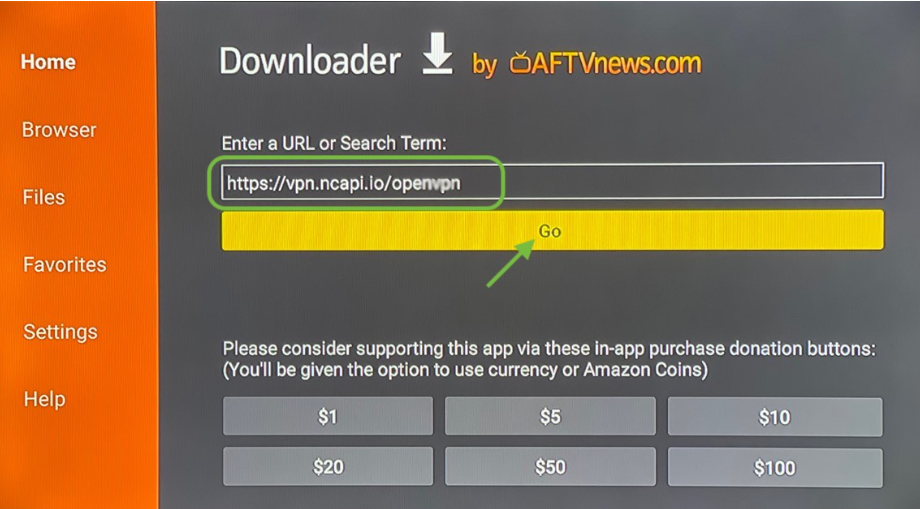
Instale el archivo haciendo clic en el INSTALAR botón:
Una vez que se completa la instalación, haga clic en HECHO y luego haga clic Hecho de nuevo. No abra la aplicación todavía.
4. A continuación, debe descargar archivos de configuración FastVPN (.archivo ovpn).
En el Descargador aplicación> Navegador, Escriba la siguiente dirección: https: // vpn.ncapi.io/groupedserverlist.cremallera y presionar Ir:
Hacer clic Hecho Después de los archivos de configuración de OpenVPN (.archivo ovpn) la descarga está completa.
5. Instalar Comandante total de la tienda oficial de Amazon de la misma manera que instaló el Descargador aplicación (consulte paso 2 para más detalles). Esta aplicación es gratuita.
Una vez hecho, corre Comandante total. Navegar al Descargador directorio y abierto GroupedServerList.cremallera archivo.
Seleccione y ejecute el preferido ubicación (.archivo ovpn):
Esto debería ejecutar el diálogo de importación de OpenVPN.
6. Navegue y haga clic en el icono de marca de verificación en la esquina superior derecha de la pantalla para aplicar y guardar el perfil de conexión VPN:
7. Regrese a la aplicación OpenVPN y seleccione el perfil de conexión VPN que acaba de crear y haga clic en ella para conectarse:
Hacer clic DE ACUERDO Para aceptar la solicitud de conexión:
8. Escriba el nombre de usuario y la contraseña de su cuenta FastVPN, habilite el Guardar contraseña opción y presione DE ACUERDO para conectar.
El nombre de usuario y la contraseña de FastVPN están disponibles en el Panel de cuenta FastVPN.
Una vez que se ingresan los detalles, haga clic en DE ACUERDO. Debería autenticarse y conectarse.
El mensaje “Secuencia de inicialización completada en el registro OpenVPN” significa que está conectado con éxito a FastVPN.
Configuración de aplicaciones FastestVPN en Amazon Fire TV, Fire TV Stick
Configuración de aplicaciones FastestVPN en Amazon Fire TV, Fire TV Stick
Este tutorial explica cómo puede instalar y configurar FastestVPN Firestick VPN En tu Fire TV, Firestick Device.
Paso 1: En tu bastón de fuego, ve a Ajustes. Luego seleccione Dispositivo (o puede encontrar “Mi Fire TV“En lugar de dispositivo)
Paso 2: Abre el Opciones de desarrollador.
Nota: Si no hay “opciones de desarrollador” visibles, entonces en la configuración de Fire TV, vaya a Mi Fire TV> sobre. Luego haga clic en el primer elemento (nombre de su dispositivo) 7 o más veces. Después de eso, vuelva a “My Fire TV” y encontrarás las opciones de desarrollador.
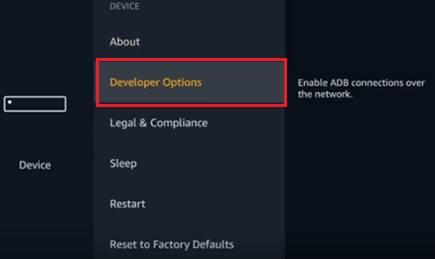
Paso 3: En el Opciones de desarrollador, seleccionar Depuración ADB y cambiar su estado a “EN“.
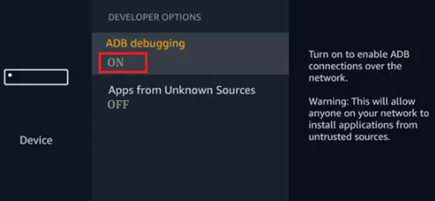
Etapa 4: Luego haga clic Aplicaciones de fuentes desconocidas y seleccionar “Encender“.
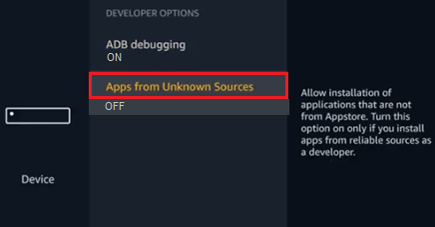
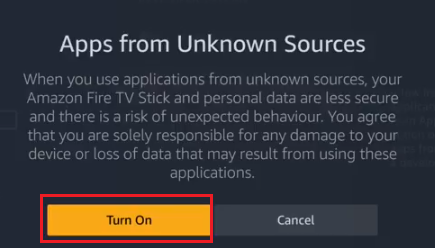
Paso #5: Ahora en su Fire Stick Home, busque una aplicación llamada “Descargador”.
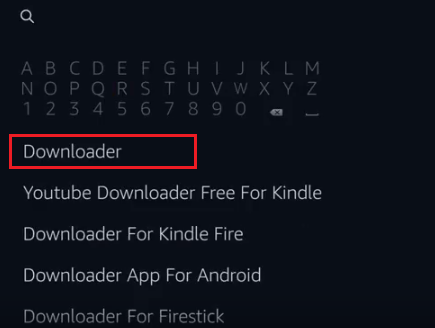
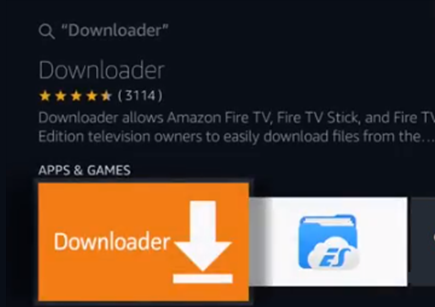
Paso #6: Si no encuentra el descargador, instálelo desde la tienda de Amazon y ábralo.
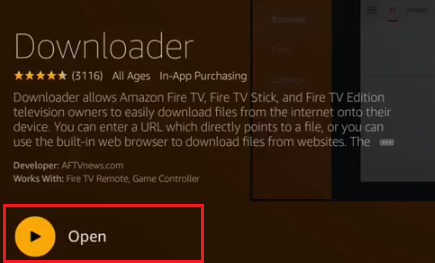
Paso #7: Una vez el “Descargador“Se lanza, debe ingresar esta URL en su barra de búsqueda Fastestvpn.com/descargar
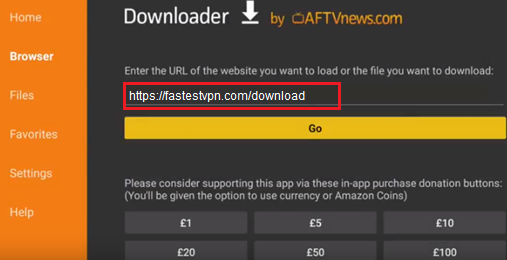
Paso #8: Haga clic en “Go” y lo llevará a la página de descargas FastestVPN. Haga clic en “VPN para Amazon Firestick“Y luego haga clic en”Descargar la aplicación Firestick TV“
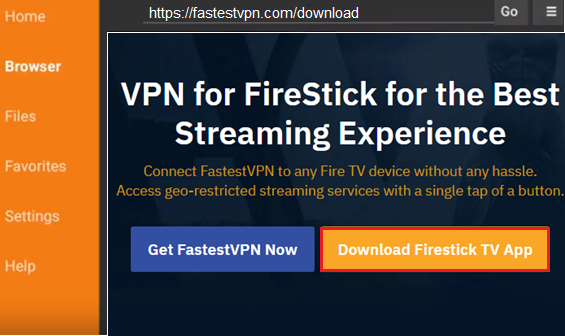
Paso #9: La aplicación FastestVPN comenzará a descargar en su Firestick.
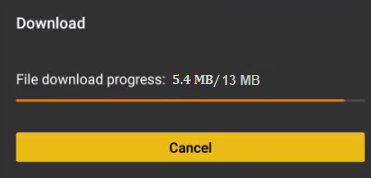
Paso #10: Instale la aplicación y cuando esté terminado, haga clic en “Abierto“. Estás listo para usar la aplicación FastestVPN en tu Fire Stick
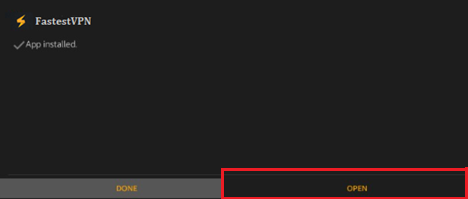
Paso #11: Entra tu Nombre de usuario FastestVPN y Contraseña de FastestVPN e inicie sesión en la aplicación.
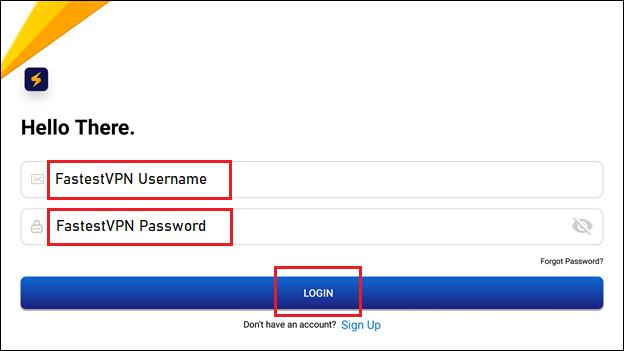
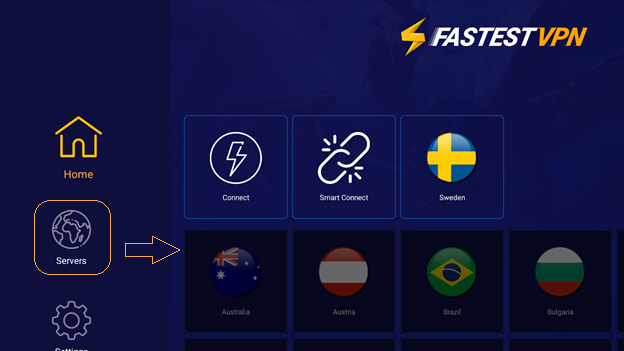
Paso #12: Una vez que haya iniciado sesión con éxito, vaya a Servidor y seleccione la ubicación del servidor a la que desea conectarse.
FastestVPN estará conectado en breve. Haga clic en el botón Lightning para desconectarse de FastestVPN cuando sea necesario.
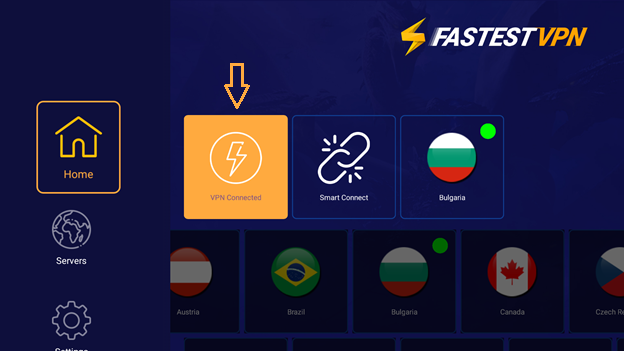
Nota: Use el botón “Smart Connect” cuando desee conectarse a un servidor VPN inteligente en lugar de elegir uno de la lista.
